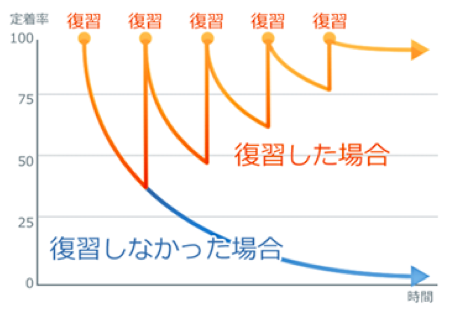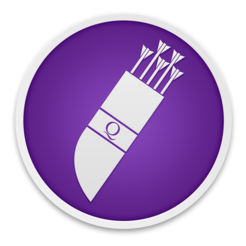はじめに
エンジニアをはじめ、これからエンジニアになりたいという人におすすめしたいアプリがあります。
僕はプログラミングの勉強やコードレビューで指摘された点をメモを取って定期的に見返すようにしています。
これには以下の効果があります。
- 構造化することで全体を俯瞰的に捉えることができる
- メモをとる段階で読むだけよりも記憶に定着しやすい
- 見返したときにさらに記憶に定着する
人間忘れる生き物なのでメモをこまめに取って定期的に見返していきましょう。
以前インターンしていたときに、社員の方に「ミスをすることは仕方ないけど、一度したミスや指摘されたコードレビューは2回目に指摘されないようにしよう。」と言われたのがしっかりとメモを取り始めたきっかけでした。
他人の時間を奪わないというのは仕事でとても大切です。
今回は気軽にメモができて気軽に見返せるという部分にフォーカスしてアプリをおすすめします。
Quiver
製品版は1200円ですが、トライアル版でも十分使えます。
僕はトライアル版でずっと使っています。
日本語のチュートリアルもありますがおすすめする理由を僕なりにまとめます。
こんなことができます
こちらが実際に僕が使っているQuiverの画面です。
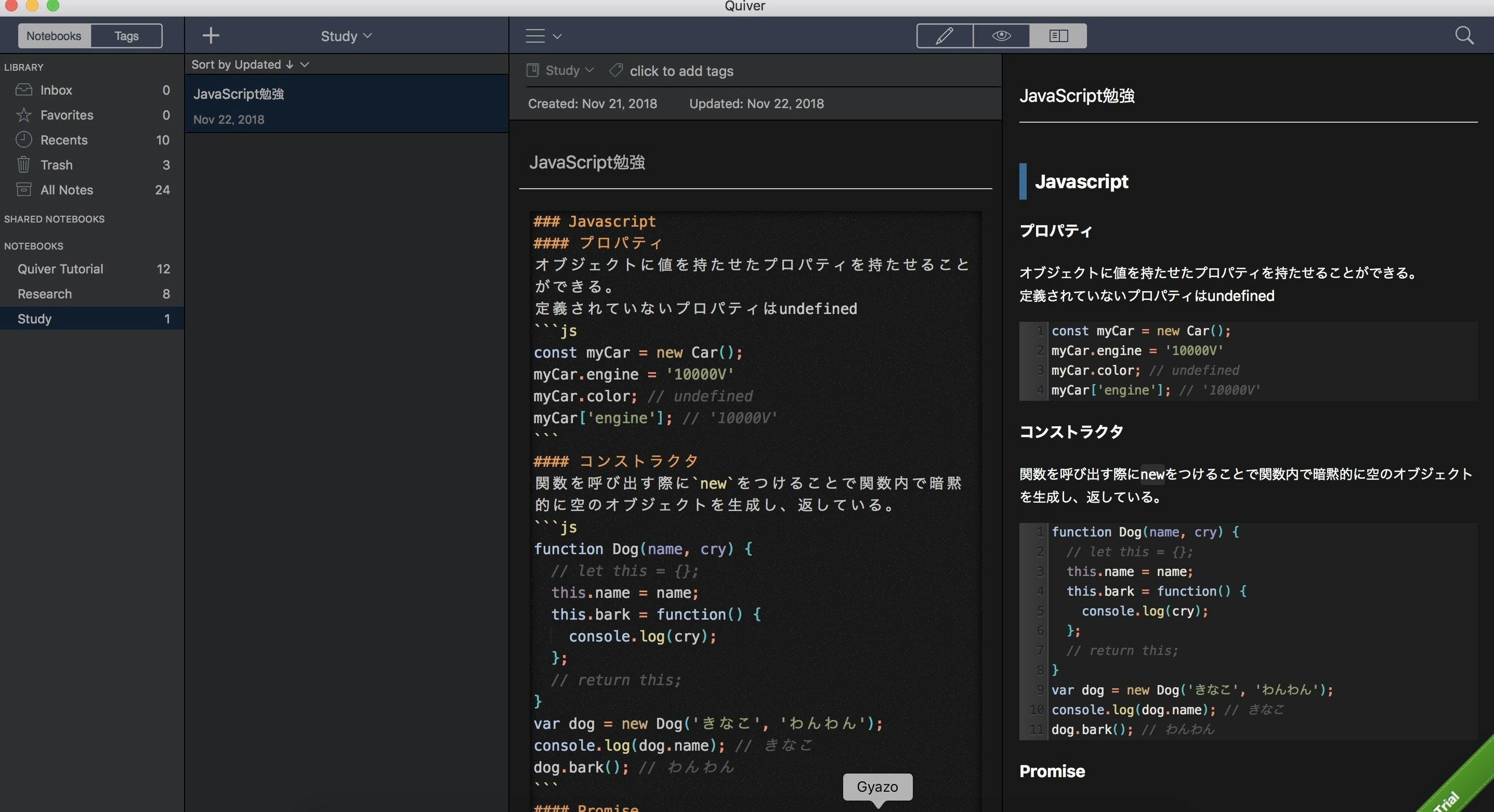
Paneで3つに区切られていて(編集とプレビューで1つのまとまり)左からフォルダを選択して、その右でメモを選択し、その右で編集をするとプレビューが表示されます。
普段は一番左のPaneは非表示にしているのでメモを選択してササッと編集して、すぐにプレビューで確認できます。
動きが軽い
以前はmemoフォルダを作ってさらに用途別にフォルダを作り、Atomで開発用のリポジトリと一緒に読み込んでメモしていたのですが動作が遅かったり、別フォルダのメモを見たくなったときにいちいち読み込んだりしてタブを複数開く原因になっていました。
しかし、Quiverではクリックひとつでメモを行き来できて、動作も軽いのでメモに対する心理的な敷居が下がりました。
またタブという概念がないため自分が編集しているファイルのみに集中できるのが強みです。
5種類のセル
Quiverには5種類のセルがあります。
- テキストセル
- コードセル
- Markdownセル
- LaTeXセル
- ダイアグラムセル
コードもMarkdownも数式もシーケンス図も綺麗に書けます。
コードのシンタックスハイライトが効いて見やすくなるのでエンジニアには特にこの点でおすすめです。
画像やファイルへのリンク
Format > Insert Imageからノート内部に画像を保存して参照することができますので、ネット上から画像が消えても大丈夫です。
また、他のノートへのリンクを作成したり、URLを自動検出してリンクにできます。
クラウド管理
Preferences > Syncからクラウド上での管理も設定できます。
エクスポート
HTML、Markdown、PDFでのエクスポートが可能なのでGithubやQiitaなどMarkdownを使用する場合には、最初はノートでメモ程度に書いておいてあとでエクスポートして投稿するということが可能です。
全文検索
右上の虫眼鏡マークから気軽に全文検索できます。
ノートの量が膨大になってくるとどこに何があるかわかりづらくなりますが、検索が早いので無駄なことを覚えておかずにすぐに検索に頼ることができます。
テーマ
メモアプリでテーマを変えられるものは少ないと思います。
Quiverには多くはありませんがサードパーティのテーマがあります。
こちらからビルトイン以外のテーマをダウンロードすることができます。
他に探して見たのですが、いいものが見つかりませんでした。
色々試しましたが、最適解は下の方にあるJetbrains darkulaです。(見やすい黒背景にシンタックスハイライトの配色もよく、カーソルが青色で見やすい。)
JSON形式でダウンロードしてからPreferences > ThemesからLoad Theme...してください。
終わりに
Better Touch ToolでCmd + Shift + QにQuiverを割り当てることでコードを書くこととメモを取ることを思考を切らさずにできますので、ぜひお試しください。
- Quiverをダウンロード
- ThemeをJetbrains darkulaにする
- Cmd + Shift + QにQuiverを割り当てる
これで最強のメモマスター!!!!
最近Qiitaの記事の質について議論する声がありますが、公開するまでもない自分用のメモはこうして管理することができるという参考の一つになれば幸いです。